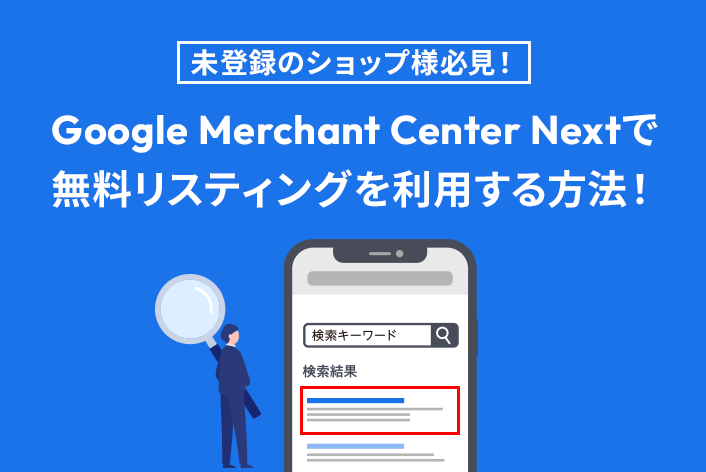„Āď„āď„Āę„Ā°„ĀĮ„ÄĀmakeshop„ĀģŤŅĎŤó§„Āß„Āô„Äā
„ĀĄ„Ā§„āāmakeshop„āí„ĀĒŚą©ÁĒ®„ĀĄ„Āü„Ā†„Āć„Āā„āä„ĀĆ„Ā®„ĀÜ„ĀĒ„ĀĖ„ĀĄ„Āĺ„Āô„Äā
šĽäŚõě„ĀĮ„Ā©„ĀģŤ¶ĀÁī†„Āę„Ā©„ĀģCSS„ĀĆśĆáŚģö„Āē„āĆ„Ā¶„ĀĄ„āč„Āč„āę„É≥„āŅ„É≥„Āę„ÉĖ„É©„ā¶„ā∂šłä„ĀßÁĘļŤ™ć„Āô„āčśĖĻś≥ē„āí„ĀĒÁīĻšĽč„ĀĄ„Āü„Āó„Āĺ„ĀôÔľĀ
„Āď„āď„Ā™„Āäśā©„ĀŅ„Āā„āä„Āĺ„Āõ„āď„ĀčÔľü
„ÉĽŤá™ŚąÜ„ĀßHTMLÔľŹCSS„āíšĹúśąź„Āó„Ā¶„Ā™„ĀĄ„Āč„āČ„Ā©„ĀÜ„Ā™„Ā£„Ā¶„ĀĄ„āč„Āč„āŹ„Āč„āČ„Ā™„ĀĄ
„ÉĽdiv„Ā™„Ā©„ĀģidÔľŹclassŚźć„ĀĆ„Ā©„ĀģCSS„ĀģśĆáŚģö„ā팏ćśė†„Āó„Ā¶„ĀĄ„āč„Āģ„Āč„Āô„ĀźÁü•„āä„Āü„ĀĄ
„ÉĽ„āĹ„Éľ„āĻ„ā퍙≠„ĀŅŤß£„ĀŹ„Āģ„ĀĆ„Āó„āď„Ā©„ĀĄ
Ť∂Ö„āę„É≥„āŅ„É≥ÔľĀ„ÉĖ„É©„ā¶„ā∂Śą•CSS„ĀģťĀ©ÁĒ®ÁģáśČÄ„āíšłÄÁôļ„ĀßÁĘļŤ™ć„Āô„āčśĖĻś≥ēÔľĀ
Śģü„ĀĮŚźĄÁ®ģ„ÉĖ„É©„ā¶„ā∂„Āę„ĀĮ„Éá„Éô„É≠„ÉÉ„ÉĎ„Éľ(ťĖčÁôļŤÄÖ)„ÉĄ„Éľ„Éę„Ā®„ĀĄ„ĀÜ„āā„Āģ„ĀĆŚ≠ėŚú®„Āó„Āĺ„Āô„Äā
„Éá„Éô„É≠„ÉÉ„ÉĎ„Éľ„ÉĄ„Éľ„Éę„Āß„ĀĮ„ÄĀ„āę„Éľ„āĹ„Éę„ā팟ą„āŹ„Āõ„ĀüťÉ®ŚąÜ„Āģ„āĹ„Éľ„āĻ„āĄ„ÄĀ„ĀĚ„ĀģŤ¶ĀÁī†„ĀęťĀ©ÁĒ®„Āē„āĆ„Ā¶„ĀĄ„āčCSS„Éē„ā°„ā§„Éę„Ā®„āĻ„āŅ„ā§„Éę„ĀģŤ°Ćśēį„āíÁĘļŤ™ć„Āô„āč„Āď„Ā®„ĀĆ„Āß„Āć„Āĺ„Āô„Äā
„Āē„āČ„ĀęÔľĀ„ÉĄ„Éľ„Éęšłä„ĀßśĆáŚģö„Āģ„āĻ„āŅ„ā§„Éę„āíŚČäťô§„Āó„Āü„āä„ÄĀśĆáŚģö„Āē„āĆ„Ā¶„ĀĄ„āčśēįŚÄ§„ā팧ȄĀą„Ā¶„ÄĀŤ°®Á§ļ„Āē„āĆ„Ā¶„ĀĄ„āč„ÉĖ„É©„ā¶„ā∂šłä„Āß„ĀģŤ¶č„ĀüÁõģ„āíÁĘļŤ™ć„Āß„Āć„Āü„āä„Āó„Āĺ„Āô„Äā
śú¨Áē™ÁíįŚĘÉ„Āģ„āĻ„āŅ„ā§„Éę„ĀĮśõł„Ā挧ȄĀą„āČ„āĆ„Āĺ„Āõ„āď„Āģ„Āß„ÄĀšŅģś≠£ŚČć„ĀģÁĘļŤ™ć„Āģ„ĀŅ„āí„āę„É≥„āŅ„É≥„Āę„Āä„Āď„Ā™„ĀÜ„Āď„Ā®„ĀĆ„Āß„Āć„āč„Āģ„Āß„Āô„Äā
šĺŅŚą©„Āß„Āô„Ā≠ÔľĀ
ŚŹāŤÄÉŚ§ĖťÉ®„āĶ„ā§„ÉąÔľö„Éá„Éô„É≠„ÉÉ„ÉĎ„Éľ„ÉĄ„Éľ„Éę„Ā®„ĀĮ
„ĀĚ„āĆ„Āß„ĀĮ„ÄĀŚźĄ„ÉĖ„É©„ā¶„ā∂„Āß„Āģ„Éá„Éô„É≠„ÉÉ„ÉĎ„Éľ„ÉĄ„Éľ„Éę„ĀģšĹŅ„ĀĄśĖĻ„āí„ĀĒÁīĻšĽč„Āó„Āĺ„ĀôÔľĀ
GoogleChrome„ĀģŚ†īŚźą
ÁĒĽťĚĘšłä„Āß„ÄĆF12„Äć„ā≠„Éľ„āíśäľ„Āó„ÄĀšłÄÁē™Ś∑¶„Āģ„āĘ„ā§„ā≥„É≥„āí„āĮ„É™„ÉÉ„āĮ„Āó„Ā¶„Āč„āČ„ÄĀ„āĶ„ā§„Éąšłä„Āģś§úŤ®ľ„Āó„Āü„ĀĄŤ¶ĀÁī†„Āꌟą„āŹ„Āõ„ÄĀ„āĹ„Éľ„āĻ„āĄ„āĻ„āŅ„ā§„Éę„āíÁĘļŤ™ć„Āß„Āć„Āĺ„Āô„Äā
ŚŹāŤÄÉŚ§ĖťÉ®„āĶ„ā§„ÉąÔľöWebťĖčÁôļ„Āß„āą„ĀŹšĹŅ„ĀÜ„ÄĀÁČĻ„ĀęšĹŅ„Āą„āčChrome„Éá„Éô„É≠„ÉÉ„ÉĎ„Éľ„ÉĽ„ÉĄ„Éľ„Éę„Āģś©üŤÉĹ
Firefox„ĀģŚ†īŚźą
ÁĒĽťĚĘšłä„Āß„ÄĆF12„Äć„ā≠„Éľ„āíśäľ„Āó„ÄĀšłÄÁē™Ś∑¶„Āģ„āĘ„ā§„ā≥„É≥„āí„āĮ„É™„ÉÉ„āĮ„Āó„Ā¶„Āč„āČ„ÄĀ„āĶ„ā§„Éąšłä„Āģś§úŤ®ľ„Āó„Āü„ĀĄŤ¶ĀÁī†„Āꌟą„āŹ„Āõ„ÄĀ„āĹ„Éľ„āĻ„āĄ„āĻ„āŅ„ā§„Éę„āíÁĘļŤ™ć„Āß„Āć„Āĺ„Āô„Äā
ŚŹāŤÄÉŚ§ĖťÉ®„āĶ„ā§„ÉąÔľöŤ©¶„Āôšĺ°ŚÄ§„Āā„āä!?ťÄ≤ŚĆĖ„ĀóÁ∂ö„ĀĎ„āčFirefoxťĖčÁôļ„ÉĄ„Éľ„Éę
Internet Explorer„ĀģŚ†īŚźą
ÁĒĽťĚĘšłä„Āß„ÄĆF12„Äć„ā≠„Éľ„āíśäľ„Āó„ÄĀ„ÉĄ„Éľ„Éęšłä„ĀģÁôĹ„ĀĄ„āę„Éľ„āĹ„Éę„āí„āĶ„ā§„Éąšłä„Āģś§úŤ®ľ„Āó„Āü„ĀĄŤ¶ĀÁī†„Āꌟą„āŹ„Āõ„ÄĀ„āĹ„Éľ„āĻ„āĄ„āĻ„āŅ„ā§„Éę„āíÁĘļŤ™ć„Āß„Āć„Āĺ„Āô„Äā
ŚŹāŤÄÉŚ§ĖťÉ®„āĶ„ā§„ÉąÔľöWebŚą∂šĹú„ĀßšĹŅ„ĀĄ„Āď„Ā™„Āó„Āü„ĀĄIEťĖčÁôļŤÄÖ„ÉĄ„Éľ„Éę„ĀģśúÄśĖįś©üŤÉĹ
Safari„ĀģŚ†īŚźą
ÁĒĽťĚĘšłä„Āß„ÄĆCtrl+Alt+I„Äć„ā≠„Éľ„ÄĀ„Āĺ„Āü„ĀĮ„É°„Éč„É•„Éľ„Āč„āČ„ÄĆťĖčÁôļ„Äć‚Üí„ÄĆWeb„ā§„É≥„āĻ„Éö„āĮ„āŅ„ā퍰®Á§ļ„Äć„āíśäľ„Āó„ÄĀ„ÉĄ„Éľ„ÉęÁĒĽťĚĘŚ∑¶šłč„ĀģŤôęÁúľťŹ°„āĘ„ā§„ā≥„É≥„āí„āĮ„É™„ÉÉ„āĮ„Āó„Ā¶„Āč„āČ„ÄĀ„āĶ„ā§„Éąšłä„Āģś§úŤ®ľ„Āó„Āü„ĀĄŤ¶ĀÁī†„Āꌟą„āŹ„Āõ„ÄĀ„āĹ„Éľ„āĻ„āĄ„āĻ„āŅ„ā§„Éę„āíÁĘļŤ™ć„Āß„Āć„Āĺ„Āô„Äā
ŚŹāŤÄÉŚ§ĖťÉ®„āĶ„ā§„ÉąÔľöSafari„Āģweb„ā§„É≥„āĻ„Éö„āĮ„āŅ„Ā™„Ā©ťĖčÁôļŤÄÖ„ÉĄ„Éľ„Éę„ĀģŚáļ„ĀóśĖĻ
„ĀĄ„Āč„ĀĆ„Āß„Āó„Āü„Āß„Āó„āá„ĀÜ„Āč„Äā
„Āú„Ā≤„Ā䍩¶„Āó„ĀŹ„Ā†„Āē„ĀĄÔľĀ„ĀĚ„āĆ„Āß„ĀĮ„Āĺ„ĀüÔľĀ